Das Erstellen von QR-Codes für Dokumente ist eine hervorragende Lösung, um wichtige Daten professionell und bequem zu teilen. Dieser Artikel führt Sie durch die Erstellung von QR-Codes!
 |
Mit myqrcode.com schnell online QR-Codes für Dokumente generieren
Mit dem Online-Tool myqrcode.com erstellen Sie ganz einfach QR-Codes für Dokumente. In nur wenigen Schritten erstellen Sie professionelle Codes, ohne komplizierte Software herunterladen zu müssen. Die Website bietet eine benutzerfreundliche Oberfläche und unterstützt viele Dokumentformate wie PDF, Word und sogar direkte Links zu Websites. Sie können außerdem die Farben anpassen und Ihr Logo hinzufügen. So erstellen Sie QR-Codes für Dokumente mit myqrcode.com:
Schritt 1: Gehen Sie zunächst zu Myqrcode.com und wählen Sie den entsprechenden Codetyp aus. Klicken Sie in der Hauptoberfläche auf „Meinen QR-Code erstellen“.
Hier können Sie den passenden Codetyp auswählen – von URLs über Text bis hin zu PDF-Dokumenten. Die Wahl des richtigen Codetyps hilft Ihnen, Dokumente schnell und präzise zu scannen und darauf zuzugreifen. Nach der Auswahl folgen Sie einfach den einfachen Schritten, um den QR-Code für Ihr Dokument zu erstellen.
 |
Schritt 2: Zu konvertierende Daten hochladen und Informationen eingeben
Um einen QR-Code für ein Dokument zu generieren, laden Sie zunächst die zu konvertierenden Daten hoch. Sie können je nach Bedarf zwischen Formaten wie PDF, Bild oder Website-Link wählen.
Geben Sie im Abschnitt „Benennen Sie Ihren QR-Code“ den gewünschten Namen ein und klicken Sie auf „Weiter“. Anschließend können Sie Daten von Ihrem Computer hochladen oder den Link, aus dem der Code generiert werden soll, in das leere Feld einfügen.
 |
Schritt 3: Gestalten Sie den Codestil nach Ihren Wünschen
Nachdem Sie Ihre Daten eingegeben und den QR-Code-Typ auf myqrcode.com ausgewählt haben, können Sie im nächsten Schritt den Code-Stil nach Ihren Wünschen gestalten. In der Designoberfläche können Sie zahlreiche Elemente anpassen, um ein einzigartiges und attraktives Design zu erstellen, darunter:
- Wählen Sie Farben: Steigern Sie die Attraktivität Ihres Codes, indem Sie Farben wählen, die zu Ihrer Marke oder Ihrem persönlichen Stil passen.
- Logo hinzufügen: Integrieren Sie Ihr Firmenlogo oder Ihr persönliches Symbol, um den Wiedererkennungswert Ihrer Marke zu steigern.
- Form auswählen: Wählen Sie aus einer Vielzahl von Formen, um Ihren QR-Code einzigartig zu machen.
- Vorschau: Sehen Sie sich vor der Fertigstellung eine Vorschau an, um sicherzustellen, dass das Design Ihren Anforderungen entspricht.
 |
Schritt 4: Laden Sie als Nächstes den Dokumentcode herunter und verwenden Sie ihn.
Sobald Sie die oben genannten Schritte abgeschlossen haben, klicken Sie auf „Fertig“, damit das System einen QR-Code für Sie generiert. Der Code wird sofort generiert und Sie können ihn als Bild (PNG, JPEG) oder SVG herunterladen. Dieser Code kann schnell und einfach auf ein Dokument gedruckt, per E-Mail versendet oder auf Online-Plattformen geteilt werden.
Einfache Anleitung zum Online-Erstellen von QR-Codes für Dokumente mit me-qr.com
Mit der Website me-qr.com wird das Generieren von QR-Codes für viele Dokumente einfacher und bequemer denn je. Mit nur wenigen Schritten erstellen Sie ansprechende und professionelle QR-Codes für Ihre Dokumente. Dieser Artikel erklärt Ihnen detailliert, wie Sie mit me-qr.com QR-Codes generieren und so Informationen einfach teilen und die Benutzerfreundlichkeit verbessern können.
Um bequem QR-Codes für die Arbeit und das Studium erstellen zu können, ist der Besitz eines Laptops unbedingt erforderlich.
Schritt 1: Wählen Sie den passenden QR-Typ
Mit me-qr.com ist das Generieren von QR-Codes für Dokumente ganz einfach. Identifizieren und wählen Sie zunächst den QR-Code-Typ aus, der Ihren Anforderungen am besten entspricht. Die Website bietet verschiedene Optionen, darunter URL, Text, E-Mail, Telefonnummer, Adresse und mehr. Die Wahl des richtigen Formats trägt dazu bei, dass Ihre Informationen präzise und effizient übermittelt werden.
 |
Schritt 2: Wählen Sie den Datentyp aus, den Sie zum Erstellen des Online-QR-Codes benötigen
In Schritt 2 der QR-Code-Generierung auf me-qr.com wählen Sie den Datentyp aus, den Sie in einen QR-Code umwandeln möchten. Die Website unterstützt verschiedene Formate, darunter URLs, Text, PDF-Dokumente, Bilder und mehr. Um einen QR-Code für ein PDF- oder Word-Dokument zu generieren, wählen Sie einfach die Option „Text“ oder „PDF“ und laden Sie Ihre Datei hoch.
 |
Schritt 3: Den passenden QR-Code anpassen und herunterladen
Sobald Sie den gewünschten Dokumentinhalt oder Link eingegeben haben, können Sie den QR-Code nach Ihren Wünschen anpassen, indem Sie die Farbe ändern, ein Logo hinzufügen oder einen anderen Stil auswählen. Diese Funktion trägt nicht nur zur Steigerung der Markenbekanntheit bei, sondern verleiht Ihrem Dokument auch ein professionelles Aussehen. Klicken Sie nach Abschluss der Anpassungen einfach auf die Schaltfläche „QR-CODE herunterladen“, um den neu erstellten Code auf Ihrem Gerät zu speichern und für berufliche oder private Zwecke bereitzuhalten.
 |
Anleitung zum Erstellen von QR-Codes für Links und Dokumente mit QR-Tiger
QR-Tiger ist ein praktisches Online-Tool, mit dem Sie schnell QR-Codes für Word-Dokumente, PDFs oder Links erstellen können. Dank der benutzerfreundlichen Oberfläche, der vietnamesischen Unterstützung und den vielen umfangreichen Funktionen sind QR-Codes in wenigen Schritten erstellt. Neben der Möglichkeit, Codes individuell anzupassen, bietet QR-Tiger auch viele erweiterte Optionen für private und geschäftliche Zwecke und erleichtert so den Informationsaustausch.
Schritt 1: Wählen Sie den passenden QR-Code-Typ
Der erste Schritt zur Erstellung eines QR-Codes ist die Auswahl des richtigen Codetyps. In der QR-Tiger-Oberfläche können Sie zwischen statischen und dynamischen QR-Codes wählen. Statische Codes werden häufig für permanente Links verwendet, während dynamische Codes es Ihnen ermöglichen, Informationen nachträglich zu bearbeiten, ohne den ursprünglichen Code zu verändern. Dies gibt Ihnen die Flexibilität, den Inhalt zu aktualisieren, ohne den bereits freigegebenen QR-Code zu beeinträchtigen.
 |
Schritt 2: QR-Code erstellen und anpassen
Nachdem Sie das gewünschte QR-Code-Format in QR-Tiger ausgewählt haben, erstellen und personalisieren Sie den Code anschließend nach Ihren Wünschen. Geben Sie auf der Hauptoberfläche den Link oder das Dokument ein, das Sie konvertieren möchten. Anschließend können Sie das Erscheinungsbild des QR-Codes anpassen, indem Sie Farbe und Stil wählen oder ein Logo hinzufügen, das zu Ihrer Marke passt. Dadurch sieht der QR-Code nicht nur professioneller aus, sondern ist auch leichter zu erkennen.
 |
Schritt 3: Prüfen und herunterladen
Nachdem Sie einen QR-Code für Ihr Dokument auf QR-Tiger erstellt haben, testen und laden Sie ihn zur Verwendung herunter. Stellen Sie sicher, dass der Code zum richtigen Link oder Dokument führt, das Sie teilen möchten, indem Sie ihn mit Ihrem Smartphone scannen. Funktioniert der Code korrekt, können Sie ihn in gängigen Formaten wie PNG, JPG oder SVG herunterladen. Durch das Testen und Herunterladen des QR-Codes von QR-Tiger stellen Sie sicher, dass er korrekt und professionell ist, bevor Sie ihn für private oder geschäftliche Zwecke verwenden.
 |
Das Erstellen von QR-Codes für Dokumente vereinfacht nicht nur den Informationsaustausch, sondern bietet auch viele praktische Vorteile. Mit den geführten Methoden können Sie einzigartige und professionelle QR-Codes für viele Dokumente wie Word und PDF erstellen und Benutzern so einfach und schnell Zugriff auf die Inhalte ermöglichen, die Sie teilen möchten.
[Anzeige_2]
Quelle



![[Foto] Panorama der Eröffnungszeremonie des Nationalen Pressefestivals 2025](https://vphoto.vietnam.vn/thumb/1200x675/vietnam/resource/IMAGE/2025/6/20/6b835ee92c2c4df587af73cb2d1f4f5f)









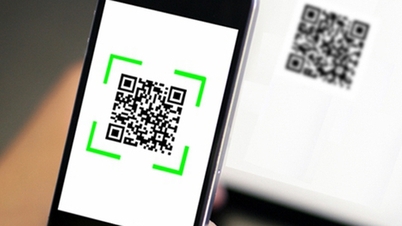













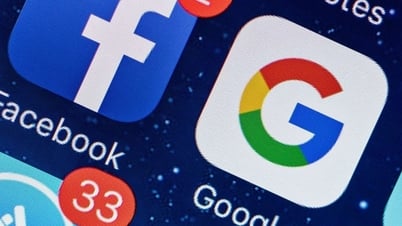



































![[Maritime News] Wan Hai Lines investiert 150 Millionen US-Dollar in den Kauf von 48.000 Containern](https://vphoto.vietnam.vn/thumb/402x226/vietnam/resource/IMAGE/2025/6/20/c945a62aff624b4bb5c25e67e9bcc1cb)













































Kommentar (0)